Kā atspējot Windows 10 paziņojumus
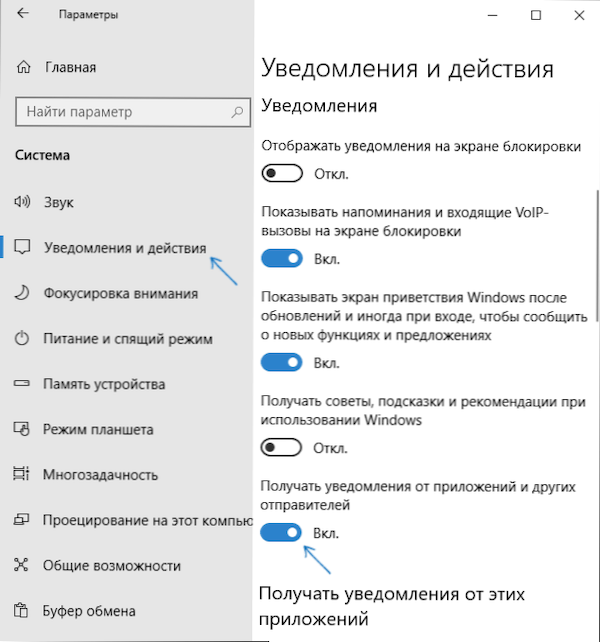
- 1127
- 232
- Alejandro Moen
Paziņojumu centrs - Windows 10 interfeisa elements, kas parādīs ziņojumus gan no veikala lietojumprogrammām, gan parastajām programmām, kā arī informācija par atsevišķiem sistēmas notikumiem. Šajā instrukcijā detalizēti par to, kā vairākos veidos atspējot paziņojumus operētājsistēmā Windows 10 no programmām un sistēmas, un, ja nepieciešams, pilnībā noņemiet paziņojumu centru. Tas var būt arī noderīgs: kā atspējot ugunsdzēsības paziņojumus un aizsardzību pret vīrusiem un draudiem, kā atspējot fokusa paziņojumus par Windows 10, kā atspējot vietņu paziņojumus Chrome, Yandex pārlūkprogrammā un citos pārlūkos, kā atspējot Windows 10 paziņojumu skaņas neatvienojot paši paziņojumus.
Dažos gadījumos, kad jums nav nepieciešama pilnīga paziņojumu atvienošana, bet jums vienkārši jāpadara paziņojumi, kas neparādās spēles laikā, skatīties filmas vai noteiktā laikā, būs prātīgāk izmantot iebūvētās funkcijas. Uzmanības koncentrēšana.
Paziņojumu atvienošana iestatījumos
Pirmais veids ir konfigurēt Windows 10 paziņojumu centru, lai tajā netiktu parādīti nevajadzīgi (vai visi) paziņojumi. To var izdarīt OS parametros.
- Dodieties uz start - parametri (vai nospiediet Win+I taustiņus).
- Atveriet sistēmas sistēmu - paziņojumus un darbības.
- Šeit jūs varat atspējot paziņojumus par dažādiem pasākumiem.
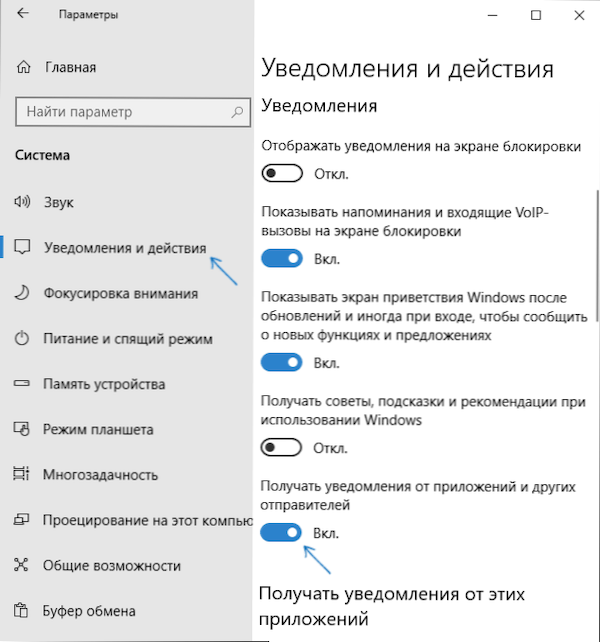
Zemāk uz tā paša parametru ekrāna ekrānā "Saņemt paziņojumus no šīm lietojumprogrammām", jūs varat atsevišķi atvienot paziņojumus dažām Windows 10 lietojumprogrammām (bet ne visiem).
Izmantojot reģistra redaktoru
Paziņojumus var atvienot arī Windows 10 reģistra redaktorā, to var izdarīt šādi.
- Palaidiet reģistra redaktoru (Win+R, ievadiet Regedit).
- Dodieties uz sadaļu
HKEY_CURRENT_USER \ SOFTIERIS
- Redaktora labajā pusē noklikšķiniet uz labās peles pogas un atlasiet Izveidot - Dword 32 bits parametrs. Pajautājiet viņam vārdu Grauzdēts, un atstājiet 0 (nulli) kā vērtību).
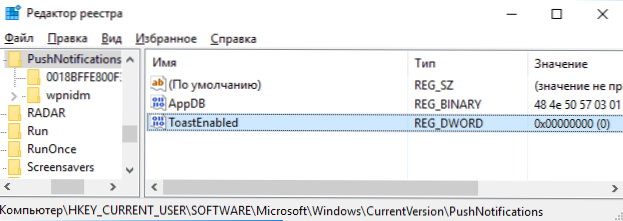
- Restartējiet vadītāju vai pārstartējiet datoru.
Gatavs, paziņojumiem vairs nevajadzētu jūs traucēt.
Paziņojumu atvienošana vietējās grupas politikas redaktorā
Lai izslēgtu Windows 10 paziņojumus vietējās grupas politikas redaktorā, izpildiet šādas darbības:
- Palaidiet redaktoru (Win+R Keys, ievadiet Gpedit.MSC).
- Dodieties uz sadaļu "Lietotāja konfigurācija" - "Administratīvās veidnes" - "Sākt izvēlni un uzdevumjoslu" - "Paziņojumi".
- Atrodiet parametru "Atspējot POP -UP paziņojumus" un noklikšķiniet uz tā divreiz.
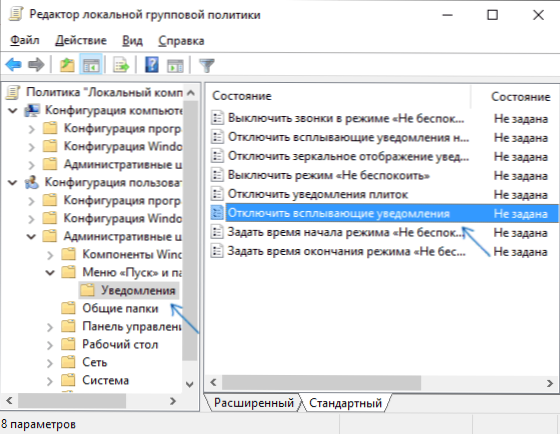
- Iestatiet šī parametra "iekļaujošo" vērtību.
Tas ir viss - restartējiet diriģentu vai pārstartējiet datoru, un paziņojumi neparādīsies.
Starp citu, tajā pašā vietējās grupas politikas sadaļā jūs varat ieslēgt vai atspējot dažāda veida paziņojumus, kā arī iestatīt režīma "netraucētu" darbības laiku, lai paziņojumi netraucētu tu naktī.
Kā atspējot Windows 10 paziņojumu centru veselu
Papildus aprakstītajām paziņojumu atvienošanas metodēm jūs varat pilnībā noņemt paziņojumu centru, lai tā ikona netiktu parādīta uzdevumjoslā un piekļūt tam. To var izdarīt, izmantojot vietējās grupas politikas reģistra redaktoru vai redaktoru (pēdējais vienums nav pieejams Windows 10 mājas versijai).
Reģistra redaktors šim nolūkam būs nepieciešams sadaļā
HKEY_CURRENT_USER \ programmatūra \ Polities \ Microsoft \ Windows \ Explorer
Izveidojiet parametru dword32 ar vārdu Atspēkot un 1. vērtība (kā to izdarīt, es sīki rakstīju iepriekšējā rindkopā). Ja Explorer apakšiedaļas nav, izveidojiet to. Lai vēlreiz iespējotu paziņošanas centru vai izdzēstu šo parametru, vai iestatīt tā vērtību 0.
Video instrukcija
Noslēgumā - videoklips, kas parāda galvenos veidus, kā atspējot paziņojumus vai paziņojumu centru Windows 10.
Es ceru, ka viss izdevās un darbojās tieši tā, kā gaidīts.
- « Windows 10 komponentu glabāšanas atjaunošana
- Kā fotografēt un pārsūtīt fotoattēlu uz atmiņas karti Android »

